El panel táctil controla el cursor del mouse en la pantalla. A medida que desliza el dedo por el panel táctil, el cursor seguirá este movimiento. El panel táctil de precisión (PTP) está diseñado para proporcionar una experiencia de panel táctil más uniforme, fluida y precisa. El panel táctil de precisión incluye características tecnológicas adicionales que ayudan a reconocer y prevenir gestos no intencionales, como toques accidentales, gestos y movimientos del puntero.
Muchas aplicaciones admiten gestos precisos del panel táctil que usan uno o más dedos, sin embargo, es posible que algunos gestos no sean compatibles con la aplicación o el programa específico que está utilizando. El panel táctil Nitro 5 admite los siguientes gestos:
Nota: el panel táctil es sensible al movimiento de los dedos; cuanto más ligero sea el toque, mejor será la respuesta. Mantenga el panel táctil y los dedos secos y limpios.
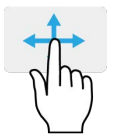
Deslizamiento con un solo dedo
Deslice un dedo por el panel táctil para mover el cursor.

Presionar o tocar con un solo dedo
Presione el panel táctil hacia abajo o toque suavemente el panel táctil con el dedo para realizar un "clic" que seleccionará o iniciará un elemento. Repita rápidamente el toque para realizar un doble toque o 'doble clic'.
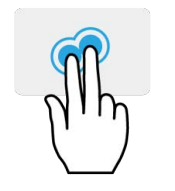
Prensa con dos dedos
Toque ligeramente el panel táctil con dos dedos para realizar un 'clic derecho'. En la pantalla de inicio , esto alternará los comandos de la aplicación. En la mayoría de las aplicaciones, esto abrirá un menú contextual relacionado con el elemento seleccionado.

Deslizamiento con dos dedos
Desplácese rápidamente por páginas web, documentos y listas de reproducción colocando dos dedos en el panel táctil y moviéndolos en cualquier dirección.

Pellizco con dos dedos
Acerque y aleje fotos, mapas y documentos con un simple gesto de dedo y pulgar.
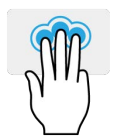
Prensa con tres dedos
Toque ligeramente el panel táctil con tres dedos para abrir las ventanas de búsqueda .
Deslizar con tres dedos

Deslice el dedo por el panel táctil con tres dedos.
- Desliza hacia arriba para abrir la Vista de tareas . Mueva el cursor sobre una ventana y toque el panel táctil para seleccionar esa ventana, o deslícese hacia abajo para salir de la Vista de tareas .
- Deslice hacia abajo para minimizar todas las ventanas abiertas y mostrar Escritorio ; deslice hacia arriba para restaurar las ventanas minimizadas.
- Deslice el dedo hacia la derecha para cambiar entre ventanas abiertas.
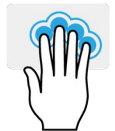
Prensa con cuatro dedos
Toque suavemente el panel táctil con cuatro dedos para abrir Notificaciones y Calendario .
Deslizar con cuatro dedos

Deslice el dedo por el panel táctil con cuatro dedos.
- Desliza hacia arriba para abrir la Vista de tareas . Mueva el cursor sobre una ventana y toque el panel táctil para seleccionar esa ventana, o deslícese hacia abajo para salir de la Vista de tareas .
- Deslice hacia abajo para minimizar todas las ventanas abiertas y mostrar Escritorio ; deslice hacia arriba para restaurar las ventanas minimizadas.









